Asal tidak dimuat di Windows 11/10
Beberapa pengguna Windows menghadapi masalah saat membuka aplikasi Origin di komputer mereka. Pengalaman mereka bervariasi seperti di beberapa komputer yang mogok, sedangkan beberapa pengguna melihat ikon Asal(Origin) di bilah tugas tetapi tanpa antarmuka apa pun. Jadi, mari kita perbaiki Origin tidak memuat(Origin not loading) masalah pada Windows 11/10 dengan bantuan beberapa solusi sederhana.
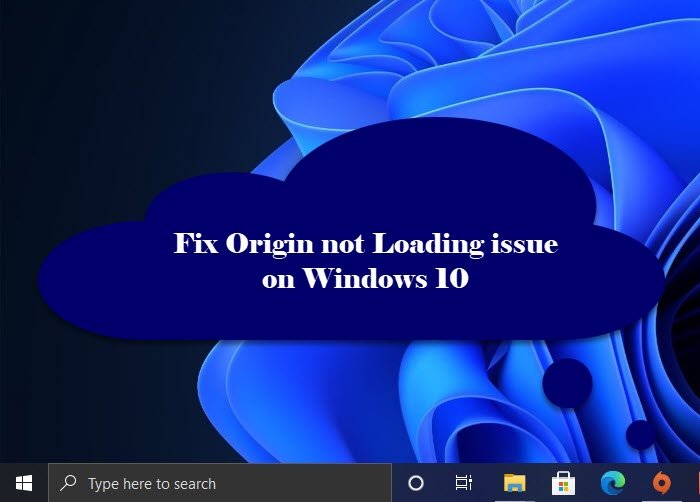
Mengapa Origin tidak dimuat di Windows 10 ?
Alasan di balik masalah ini masih luar biasa tetapi sebagian besar, kita dapat menyalahkan file yang rusak, cache, dan Klien Asal(Origin Client) untuk perilaku berbahaya ini. Jadi, jika Anda menghadapi kesalahan ini, Anda harus menyelesaikan file yang rusak ini untuk memperbaiki kesalahan (akan dibahas selanjutnya).
Namun, kami akan memberikan solusi untuk setiap alasan yang memungkinkan. Jadi, mari kita selesaikan kesalahannya.
Asal tidak dimuat di PC Windows
Ini adalah hal-hal yang perlu Anda lakukan untuk memperbaiki Origin tidak memuat(Origin not loading) masalah pada Windows 10.
- Hapus Cache Asal
- Buat ulang file Host Windows 10
- Jalankan Origin(Run Origin) dalam mode Kompatibilitas(Compatibility) dan sebagai administrator
- Instal Ulang Asal
Mari kita bicara tentang mereka secara rinci.
1] Hapus Cache Asal
Mulailah perjalanan pemecahan masalah Anda dengan membersihkan cache dari lokasi Asal(Origin) yang tersimpan di komputer Anda. Ini cukup mudah, Anda hanya perlu mengikuti langkah-langkah yang diberikan dan Anda akan baik-baik saja.
- Buka File Explorer dengan Win + E.
- Pergi ke lokasi di mana Anda telah menginstal Origin , dalam banyak kasus, ini adalah " C:\Users\User\AppData\Roaming” .
- Cari folder Asal (Origin ) , klik kanan padanya dan pilih Hapus.(Delete.)
Sekarang, reboot sistem Anda, mulai ulang aplikasi Origin Client di dalamnya dan periksa apakah masalah tetap ada.
2] Buat ulang file Host Windows 10

File Host(Host file) di komputer Anda bertanggung jawab untuk mengarahkan ulang situs web ke alamat IP yang sesuai. Jika rusak, Origin tidak akan berfungsi. Jadi, jika Anda menghadapi masalah saat membuka Origin , coba atur ulang file Host(resetting the Host file) .
Tapi pertama-tama, kita harus mengganti nama file Host yang ada . Untuk itu, luncurkan File Explorer dan navigasikan ke lokasi berikut.
C:\Windows\System32\drivers\etc
Sekarang, klik kanan pada Host , pilih Rename dan beri nama "Host.bak".
Untuk membuat file Host baru, luncurkan Notepad dan rekatkan kode berikut.
# Copyright (c) 1993-2009 Microsoft Corp. # # This is a sample HOSTS file used by Microsoft TCP/IP for Windows. # # This file contains the mappings of IP addresses to host names. Each # entry should be kept on an individual line. The IP address should # be placed in the first column followed by the corresponding host name. # The IP address and the host name should be separated by at least one # space. # # Additionally, comments (such as these) may be inserted on individual # lines or following the machine name denoted by a ‘#’ symbol. # # For example: # # 102.54.94.97 rhino.acme.com # source server # 38.25.63.10 x.acme.com # x client host # localhost name resolution is handle within DNS itself. # 127.0.0.1 localhost # ::1 localhost
Beri nama file "host" dan simpan ke lokasi berikut.
C:\Windows\System32\drivers\etc
Terakhir, restart komputer Anda dan periksa apakah masalah masih berlanjut.
3] Jalankan Origin(Run Origin) dalam mode kompatibilitas dan sebagai administrator

Mungkin masalahnya adalah karena Anda tidak menjalankan Origin dalam mode kompatibilitas dan sebagai administrator. Jadi, dengan bantuan langkah-langkah berikut, jalankan Origin dalam mode kompatibilitas dan sebagai administrator.
- Klik kanan pada pintasan Origin dari Desktop
- Klik Properti.(Properties.)
- Buka tab Kompatibilitas(Compatibility ) dan centang "Jalankan program ini dalam mode kompatibilitas"(“Run this program in compatibility mode”)
- Pilih juga "Jalankan program ini sebagai administrator".(“Run this program as an administrator”.)
- Terakhir, klik Apply > Ok.
Sekarang, coba lagi meluncurkan Origin di komputer Anda, semoga berhasil.
4] Instal Ulang Asal
Jika tidak ada yang berhasil, Anda dapat menghapus Origin dan menginstal ulang versi terbarunya karena kesalahan dapat disebabkan oleh paket instalasi yang rusak.
Untuk mencopot pemasangan aplikasi, buka Settings > Apps > Origin > Uninstall .
Setelah mencopot pemasangan, instal ulang aplikasi dari Origin.com dan itu akan berfungsi dengan baik.
Semoga(Hopefully) dengan solusi ini, Anda dapat menikmati bermain game di Origin .
Baca selanjutnya: (Read next: )DirectX Setup Error: Telah terjadi kesalahan internal di Origin.(DirectX Setup Error: An internal error has occurred in Origin.)
Related posts
Game mogok di Windows 10 setelah memutakhirkan ke versi terbaru
Fix Epic Games error code IS-MF-01 and LS-0009 di Windows 11/10
COD Warzone Lagging atau memiliki FPS Drops pada Windows 11/10 PC
Cara Memutar Xbox Game pada Windows 11/10 PC
Cara Memindahkan Steam Games ke Drive or Folder lain di Windows 10
Fix Epic Games error Kode LS-0013 di Windows 11/10
Best gratis Games seperti Roblox untuk Windows 11/10 pc
Cara Mengubah Default Webcam di komputer Windows 10
Pengaturan sinkronisasi Windows 10 tidak berfungsi dengan greyed
Cara untuk memperbaiki Disk Signature Collision problem di Windows 10
Cara memindahkan pertandingan fullscreen untuk monitor kedua di Windows 10
Aktifkan Network Connections saat di Modern Standby pada Windows 10
Fix Epic Games error Kode LS-0018 di Windows 11/10
Cara membuat Radar Chart di Windows 11/10
Best Zombie Game untuk Windows 10 pada Microsoft Store
Cara Menggunakan Charmap and Eudcedit Alat Built-in Windows 10
Cara Mengaktifkan atau Disable Archive Apps feature di Windows 10
Best air Air Warfare untuk Windows 10 pada Microsoft Store
Cara mengukur Reaction Time di Windows 11/10
perangkat HDMI playback tidak muncul di Windows 10
